Як змінити тег гравця в Minecraft
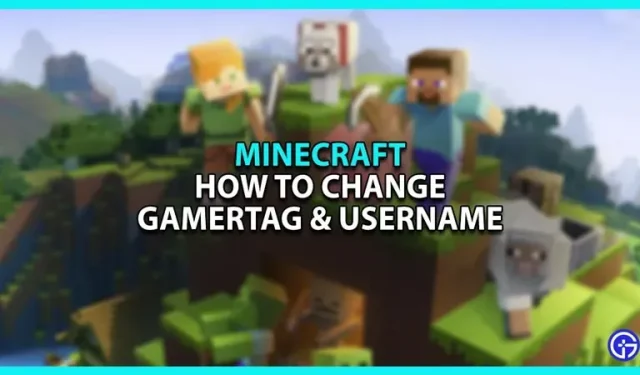
Якщо вам цікаво, як змінити тег гравця в Minecraft, то ви прийшли в потрібне місце. Тег гравця — це ваш псевдонім або ім’я в грі. Він буде відображатися іншим гравцям під час гри в багатокористувацьких режимах. Залежно від вашої версії, існують різні способи змінити відображуване ім’я. У версії Java ви матимете ім’я користувача як дисплей. Однак, якщо ви використовуєте версію Bedrock, ви матимете тег гравця. Цей посібник покаже вам, як їх змінити.
Як змінити тег гравця в Minecraft
Як ми вже згадували раніше, користувачі версії Bedrock матимуть тег гравця. Це тому, що версія Bedrock використовує систему облікового запису Xbox для доступу до багатокористувацьких ігор. Тому навіть гравці, які використовують програму запуску Minecraft із магазину Microsoft, матимуть цей тег. Якщо ви придбали Minecraft після 20 грудня 2020 року, вам потрібно буде створити обліковий запис Microsoft і, у свою чергу, тег гравця. Але у випадку зі старшими гравцями ось що вам потрібно зробити.
Щоб змінити тег гравця Minecraft:
- Увійдіть за допомогою облікового запису Microsoft і перейдіть до розділу Xbox .
- Потім перейдіть до свого профілю Xbox.
- Натисніть опцію «Налаштувати» біля аватара вашого персонажа.
- Потім клацніть піктограму олівця біля свого імені під назвою «Редагувати тег гравця».
- Введіть свій новий тег гравця в поле та натисніть «Перевірити наявність».
- Якщо тег доступний, натисніть кнопку «Змінити тег гравця» та підтвердьте його, щоб змінити його безкоштовно.
Після того, як ви виконаєте всі описані вище кроки, запустіть Minecraft і перевірте, чи були внесені зміни. Цей процес призначений для всіх гравців із версією Bedrock або для тих, хто використовує облікові записи Microsoft. Однак, якщо ви граєте на версії Java, у вас буде ім’я користувача замість тегу гравця.
Зміна імені користувача в Java Edition
Щоб змінити ім’я користувача в Minecraft Java Edition:
- Увійдіть у свій обліковий запис Minecraft.
- Перейдіть у розділ «Мої ігри» та клацніть стрілку спадного меню поруч із Minecraft Java Edition.
- Потім натисніть «Ім’я профілю» та введіть бажане ім’я користувача в новому вікні.
- Натисніть «Змінити назву профілю», щоб завершити процес.
Використовуючи цей метод, ви можете змінити своє ім’я користувача, але після зміни ви не зможете змінити його протягом 30 днів. Тому обов’язково ще раз перевірте його на наявність помилок чи помилок.
Це все від нас про те, як змінити тег гравця в Minecraft.



Залишити відповідь